完璧なSteamプロフィール画像のサイズとベストプラクティス
公開: 2021-10-07Steamは、最も人気のあるゲームダウンロードプラットフォームの1つであり、プレーヤーが選択できる30,000を超えるゲームがあります。 ゲーマーが独自のゲームを作成したり、プロフィールに友達を追加したり、他のユーザーにメッセージを送信したり、ディスカッション掲示板に参加したり、事実上友達とゲームをプレイしたりできる機能を備えているため、Steamがこれまで以上に人気があるのも当然です。 Steamを使用するときの目標が何であれ、コミュニティの他のゲーマーから目立つようにするには、明確で人目を引くプロフィール写真が不可欠です。
素晴らしいSteamプロフィール写真は、あなたが誰であるか、そしてあなたがプラットフォーム上で何を表しているかを他の人に示すために不可欠です。 他の人があなたを識別するために使用できる、簡単に認識できる鮮明な画像が必要になります。
プロフィール写真を作成してSteamにアップロードするのは簡単なので、理想的なSteamプロフィール写真のサイズから始めてプロセスを見てみましょう。
完璧なSteamプロフィール画像サイズ
完璧な蒸気プロファイル画像サイズは、184x184ピクセルで表示する必要があります。
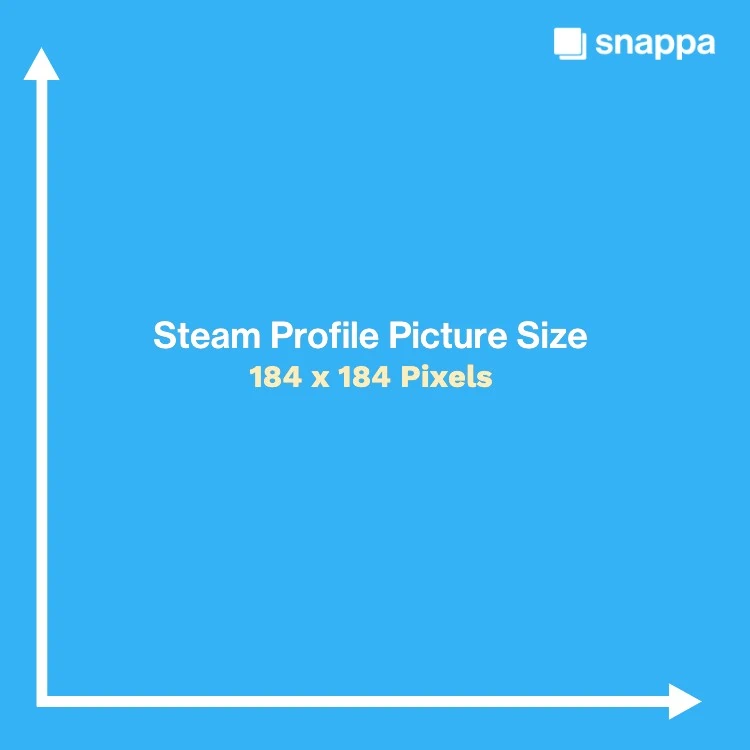
ただし、最適な解像度を得るには、Steamが画像を自動的に縮小して正しいサイズで表示するため、より大きな画像をアップロードすることをお勧めします。 Twitchの場合と同様に、800 x 800などの1:1の比率の高解像度画像を選択することをお勧めします。
ここでの大きな目標は、正方形の画像をアップロードすることで、サイズを小さくするとプロフィール写真が正しく表示される可能性が高くなることを確認することです。
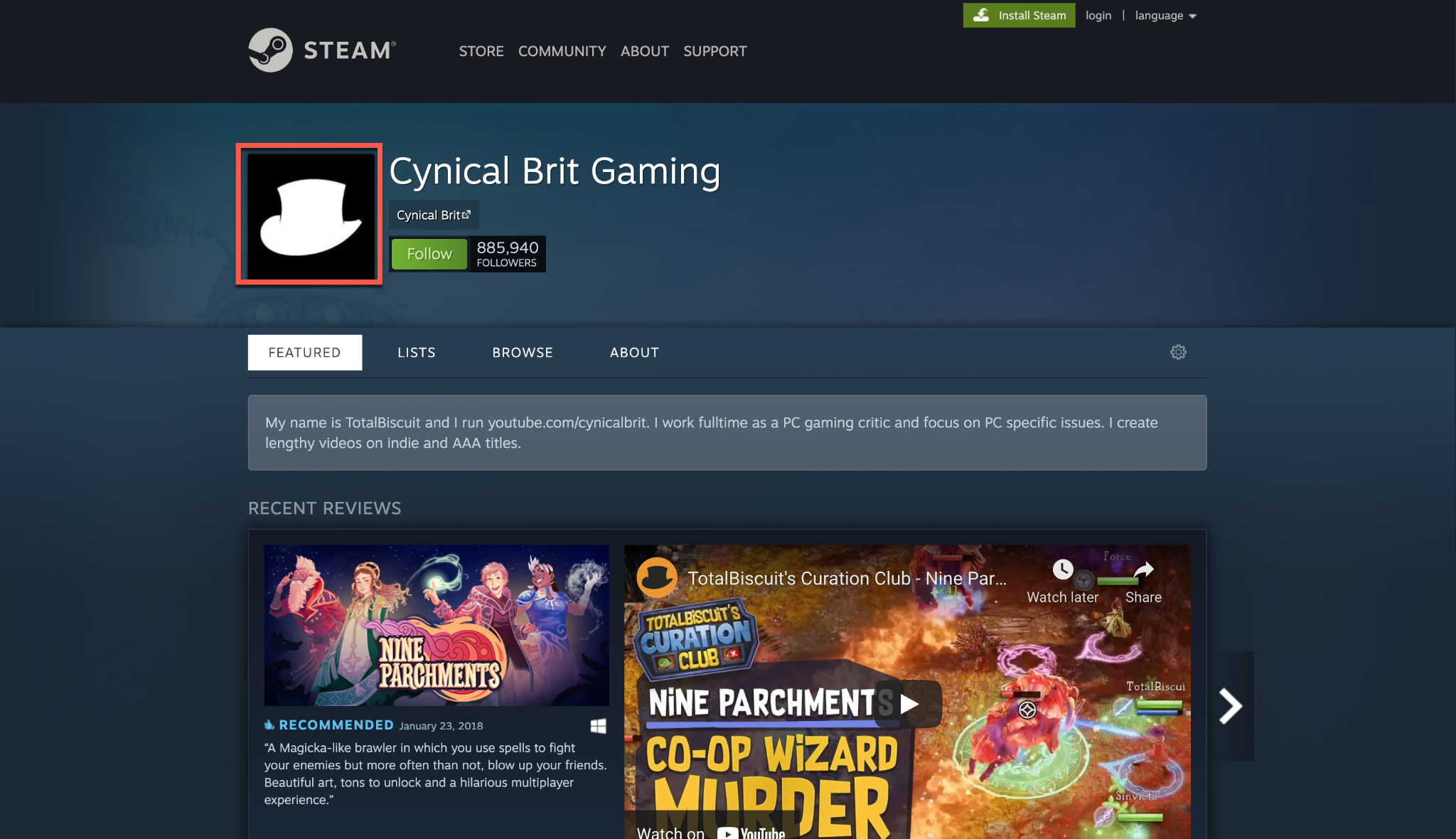
Steamプロフィール写真は、JPGまたはPNGファイルタイプのいずれかです。
適切なSteamプロフィール画像を選択する方法
ゲーマーとしての存在感とプラットフォームを構築しようとしている場合は、Steamに最適なプロフィール写真を選択することが重要です。 あなたのプロフィール写真は、あなたがゲーマー、クリエーター、またはビデオゲーム愛好家であることを示しているので、少し時間を取って選択肢を検討してください。
個人のプロフィールについては、あなたのユニークな興味を伝えるアバターを選択してください。 ブランドを構築している場合は、ブランドのアイデンティティに合った画像を選択することをお勧めします。 プロフィール写真は、わかりやすく、人目を引くもので、簡単に認識できるものでなければなりません。
大胆な色と魅力的なデザインは、Steamのプロフィール写真を選択する際に常に優れた選択肢です。 十分な余白、対照的な色、シンプルなデザインを考えてください。 また、ロゴやブランドアートを使用することもできます。 または、Snappaなどのツールを使用して、カスタムの最適なサイズのプロフィール写真を作成することもできます。
上で見た例は素晴らしいです。 対照的な色を使って目立たせており、小さくてもわかりやすいです。
Snappaがどのように役立つかについてもっと知りたいですか? ステップバイステップの説明を読んでください。
SnappaでSteamプロフィール写真を作成する方法
Snappaのダッシュボードから、カスタムグラフィックを作成します。
Steamアバターは正方形になるため、正方形の画像を作成するのが理想的です。 Steamは画像のサイズを184x184ピクセルに縮小するため、信じられないほど高い解像度は必要ありません。 この場合、500x500の画像を使用することにしました。 [作成]をクリックして、画像エディタを開きます。
必要に応じて、見た目が好きな正方形のテンプレートから始めることもできます。
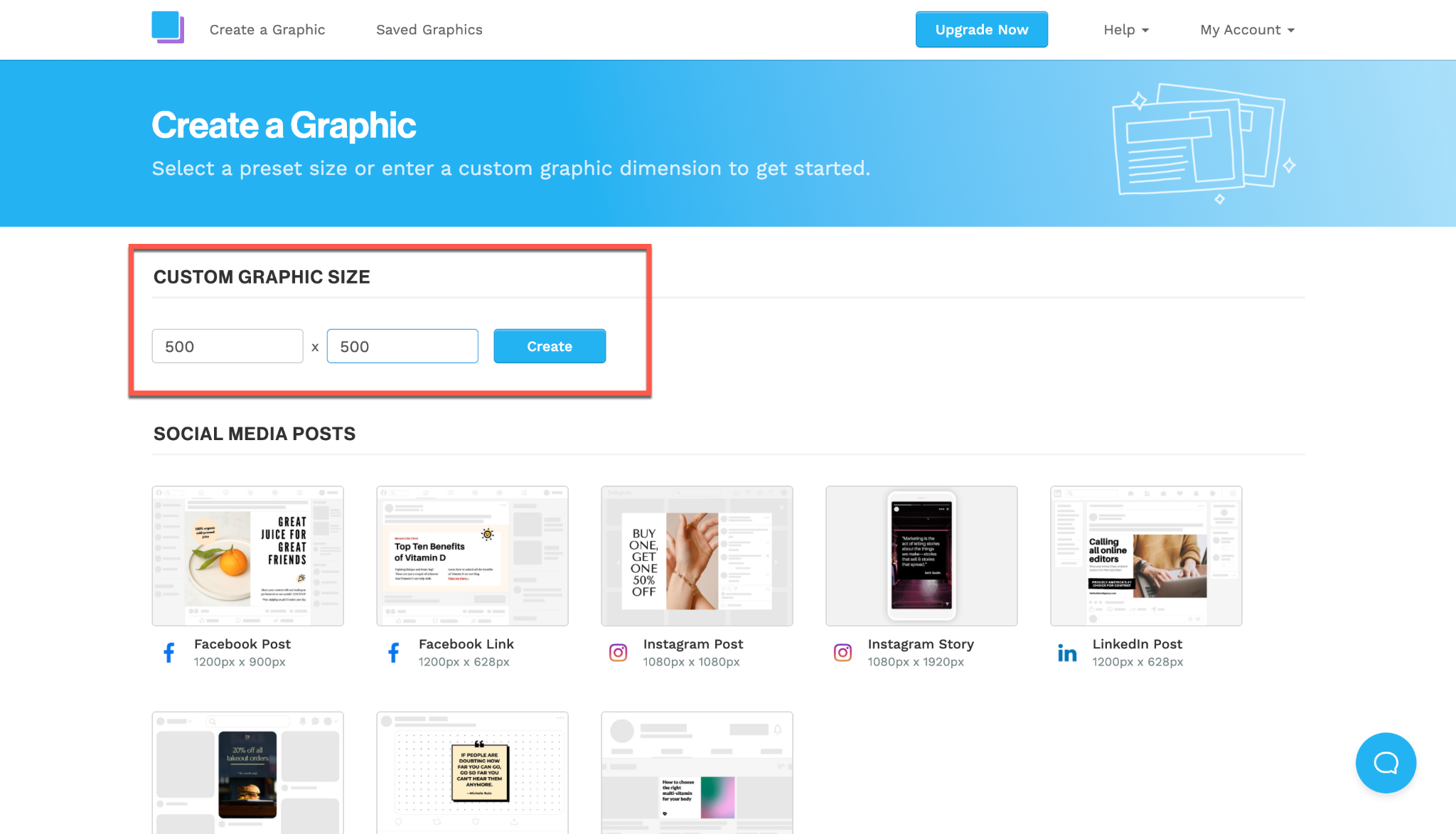
次に、Snappaエディターに空白の画像キャンバスが表示されます。 Steamプロフィール写真には、ライブラリにある多くの無料ストック画像の1つを使用することにしました。 これを行うには、背景アイコンをクリックして画像を選択します。
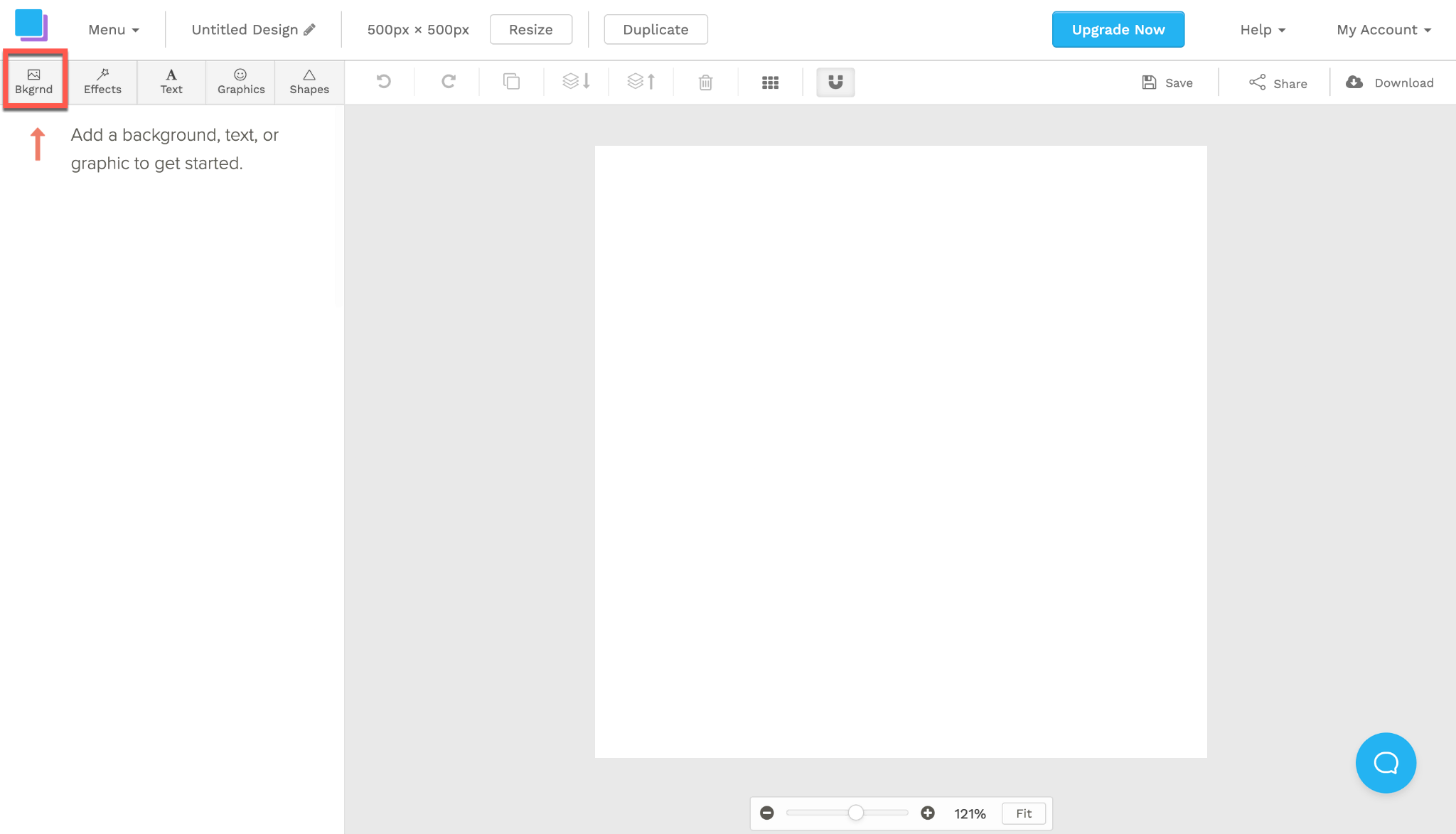
プロフィール写真に最適な画像を選択したら、[再配置]をクリックして、画像を希望どおりに位置合わせおよびズームできるようにします。
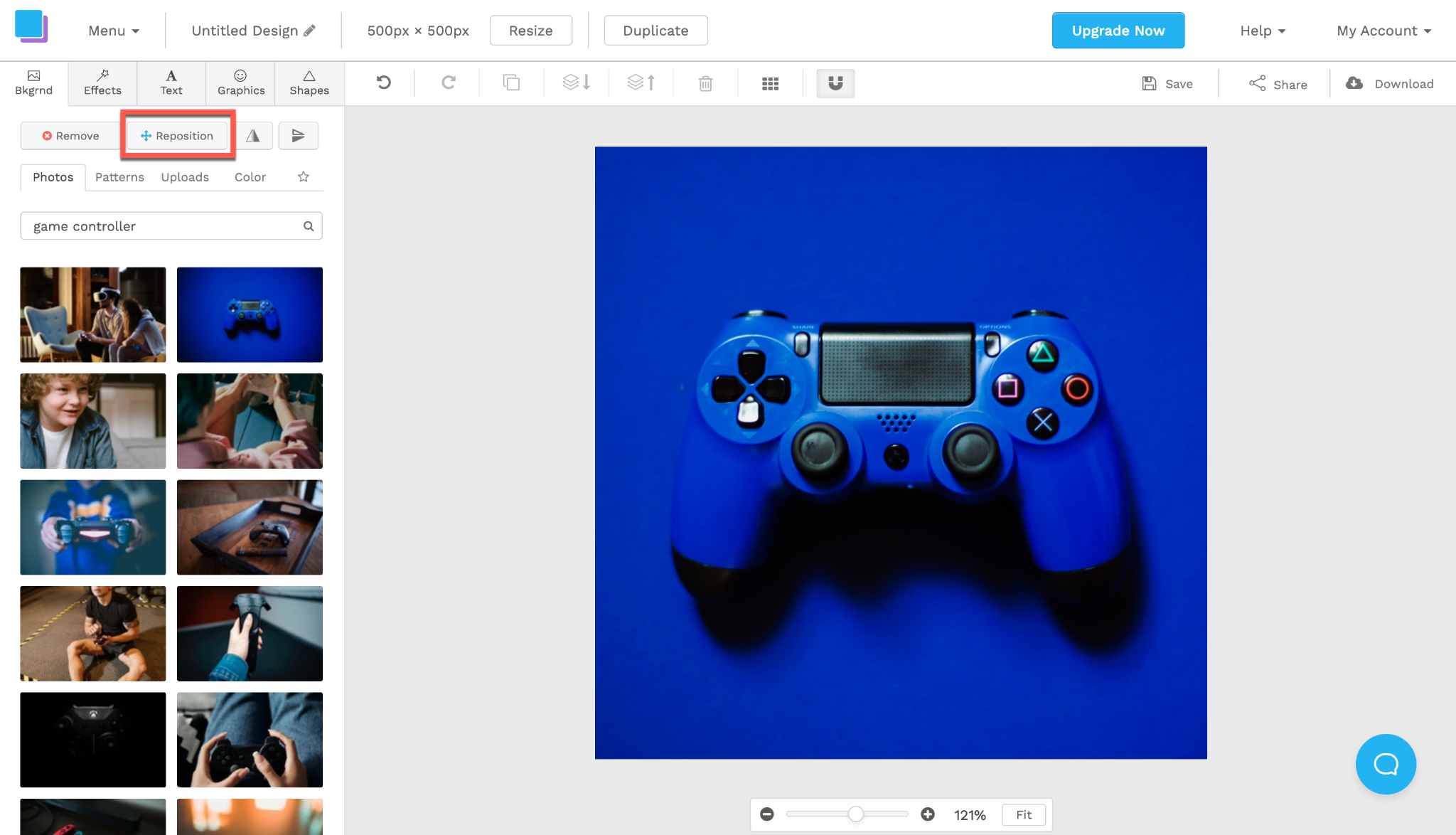
これを行うと、画像の位置を変更して拡大縮小するオプションが表示されます。 位置合わせしたら、[適用]をクリックします。
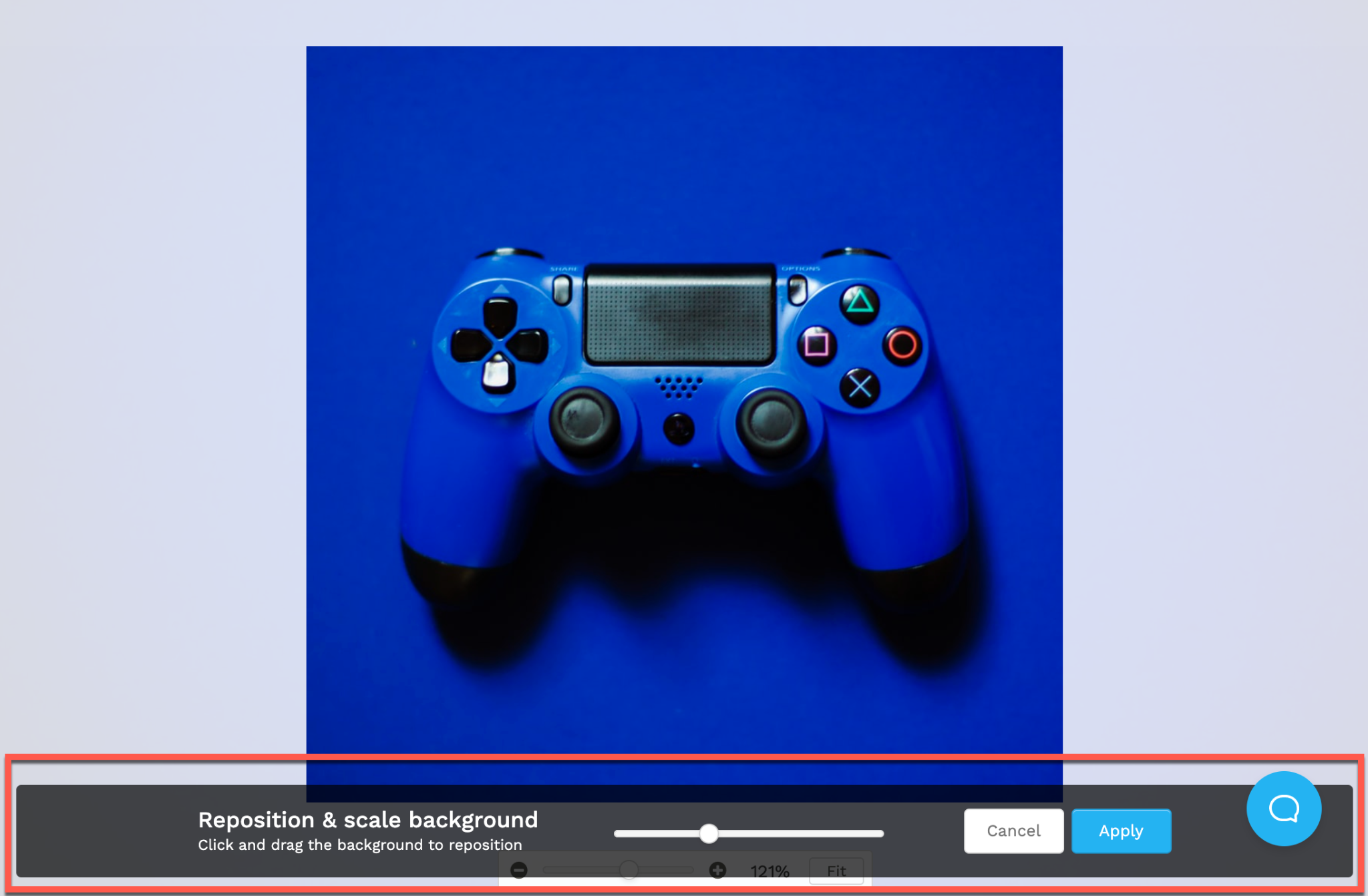
ページの左上隅で、画像に名前を付けます。 次に、それを保存し(右側のメニュー)、デスクトップにダウンロードします。 JPGまたはPNG画像はSteamで問題なく機能します。

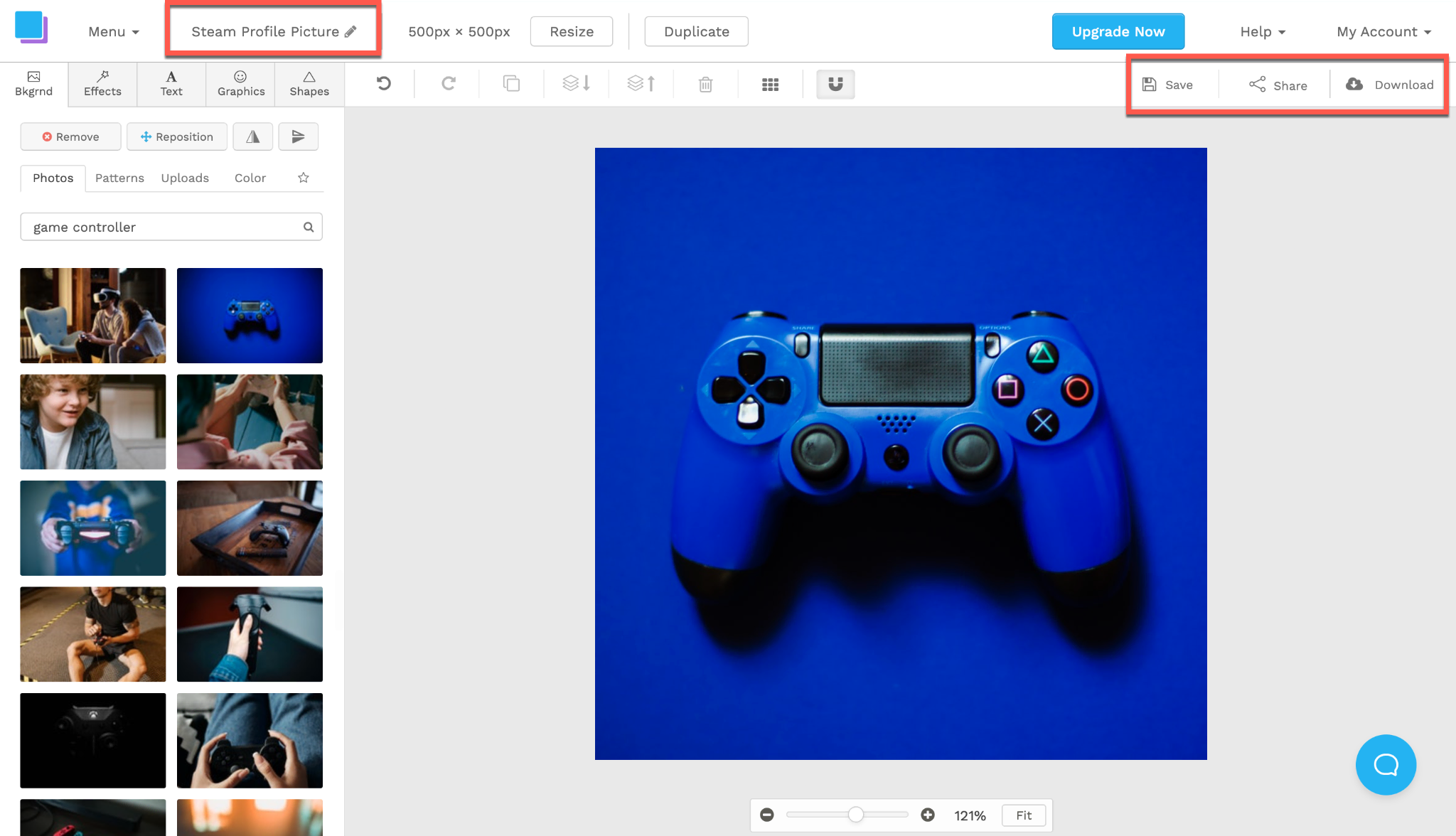
これで、プロフィール写真をSteamにアップロードする準備が整いました。
Steamプロフィール写真を設定する方法
Steamにアクセスして、アカウントにログインします。 プロフィールに移動すると、プロフィール写真が表示される場所が表示されます(まだ持っていない場合)。 新しいアバターを追加するには、[プロファイルの編集]をクリックします。
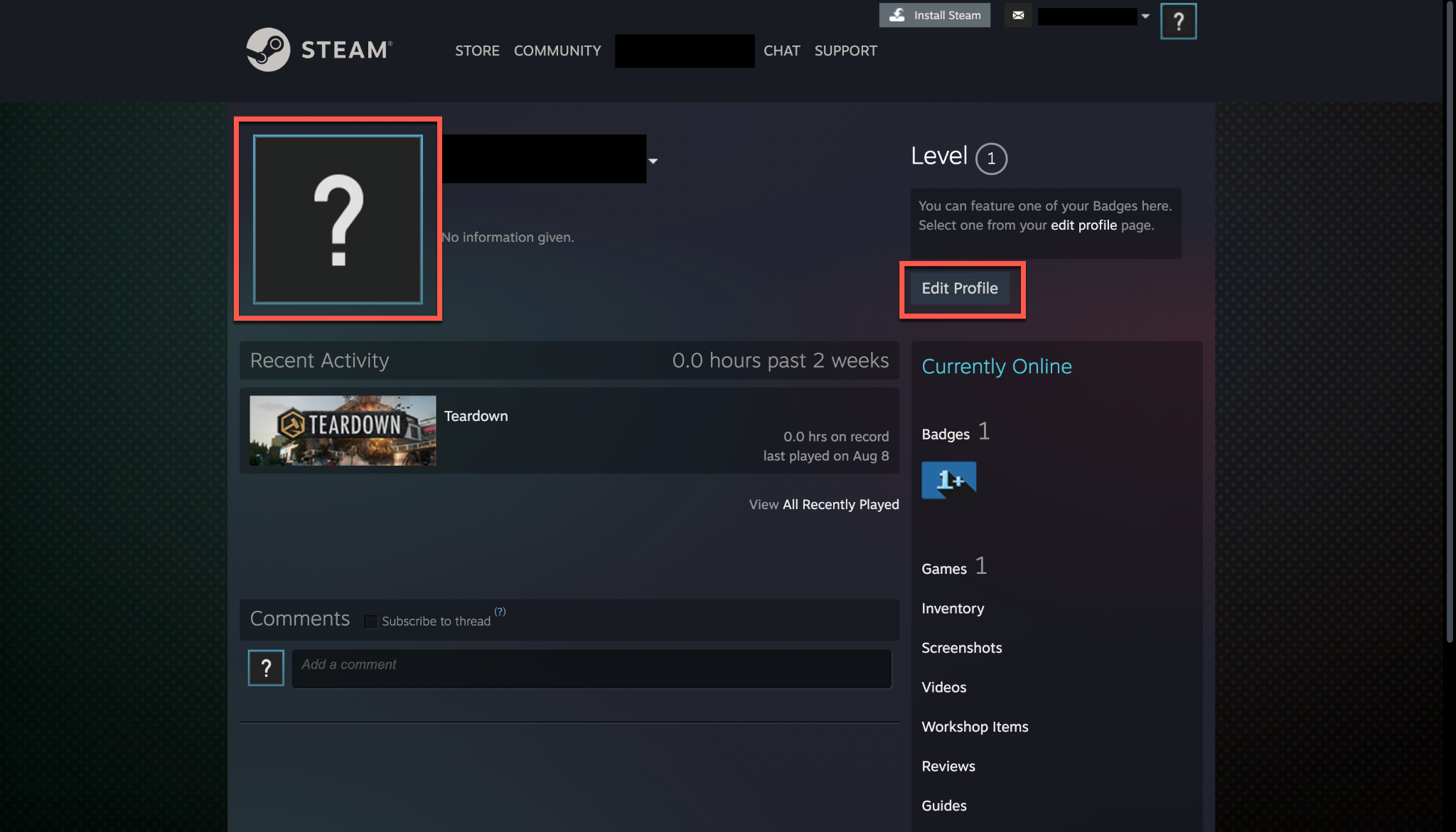
左側のナビゲーションメニューで、[アバター]をクリックします。
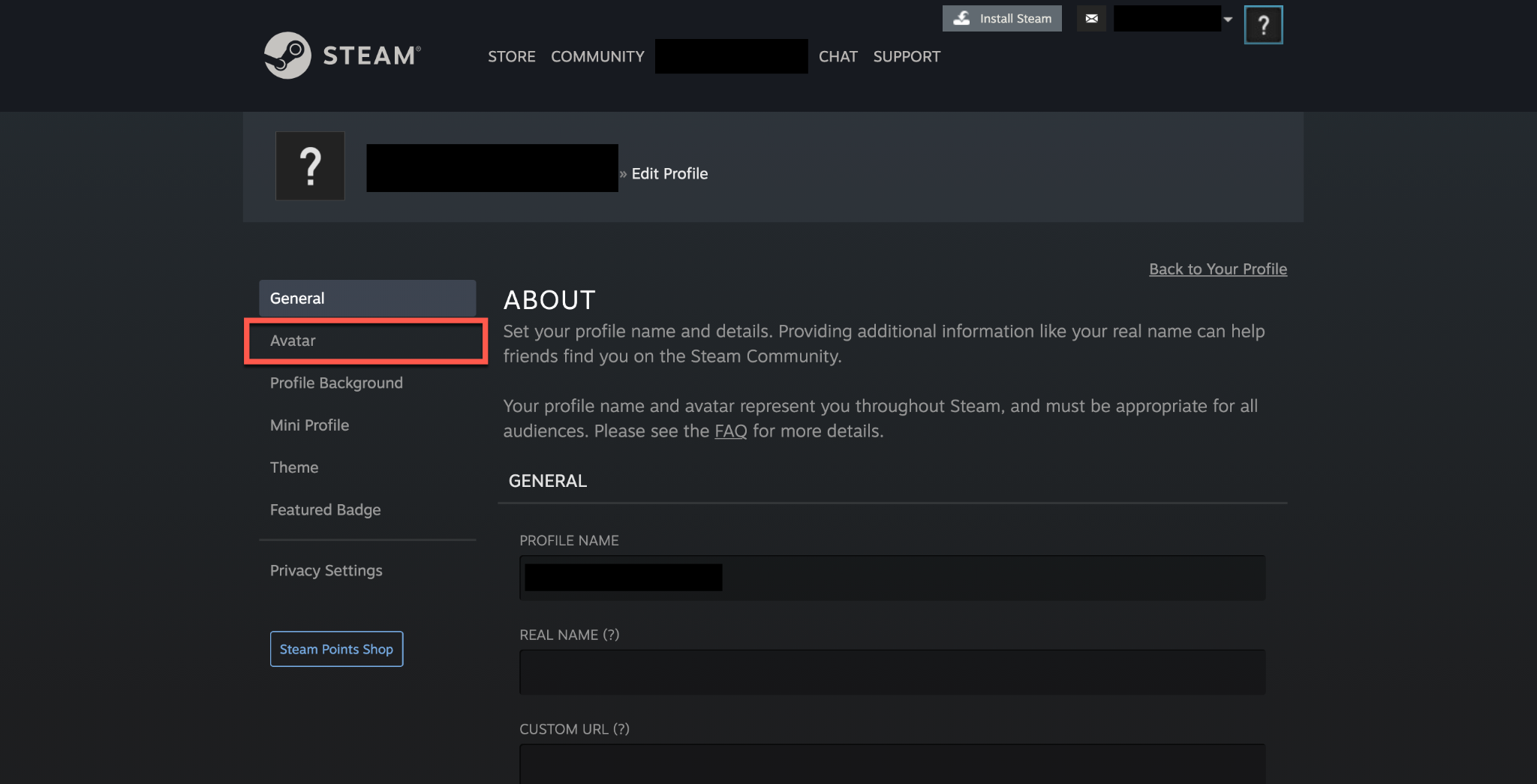
プロフィール写真には3つのサイズオプションが表示されます。 これらは、アップロードした画像がスケールでどのように見えるかを示すための単なるプレビューです。 画面の右側にある[アバターをアップロード]ボタンをクリックして、Snappaからダウンロードしたファイルを選択します。
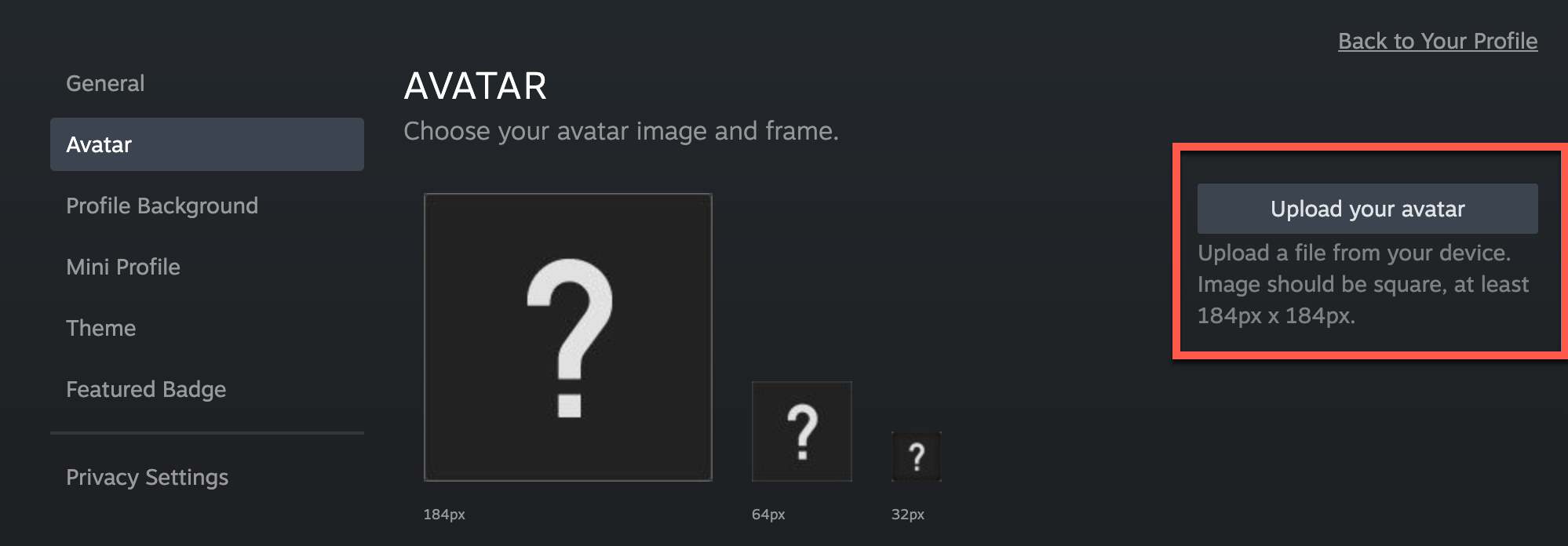
これで、Steamプロフィール写真の複数のプレビューが表示され、アップロードした画像を編集するオプションが表示されます。 満足したら、[保存]をクリックします。
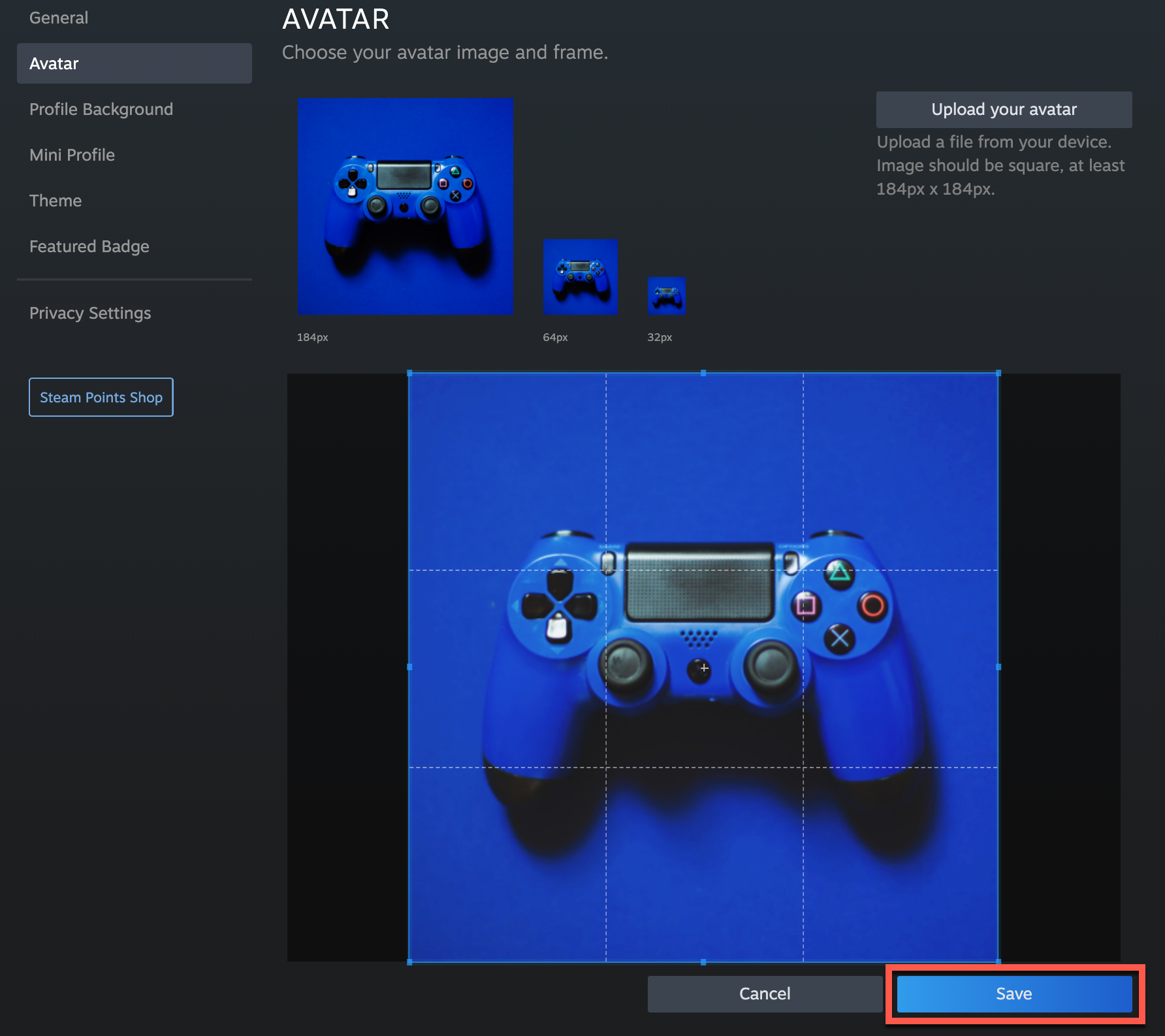
おめでとう! これで、注目を集めるSteamプロフィール写真ができました。 アップロードが完了すると、プロフィール全体に表示されます。
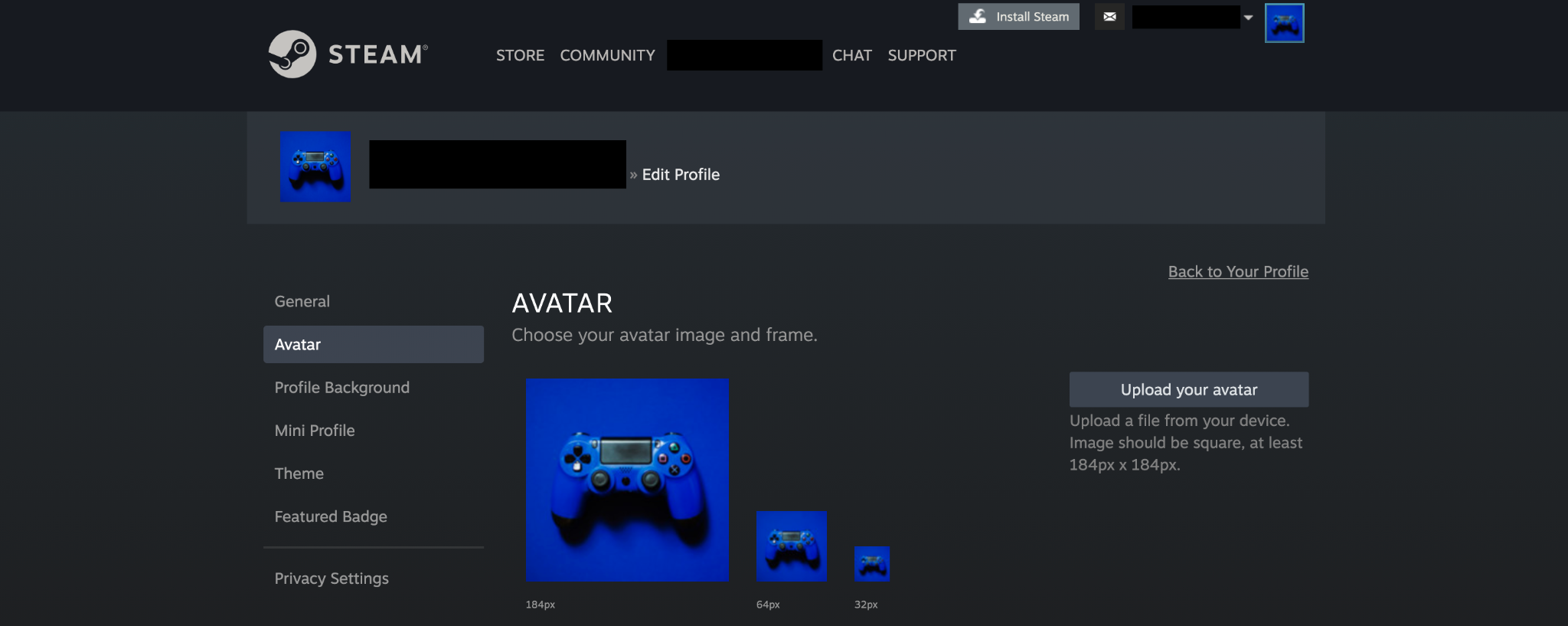
別の方法として、Steamは独自のアバター画像のライブラリから選択できます。 たとえば、プラットフォームでプレイするのが大好きなゲームの画像を使用する場合は、プロファイルを編集するときに、事前に入力されたライブラリから画像を選択できます。 そうは言っても、これはカスタムブランドまたは自己作成の画像のように目立つのに役立ちません。
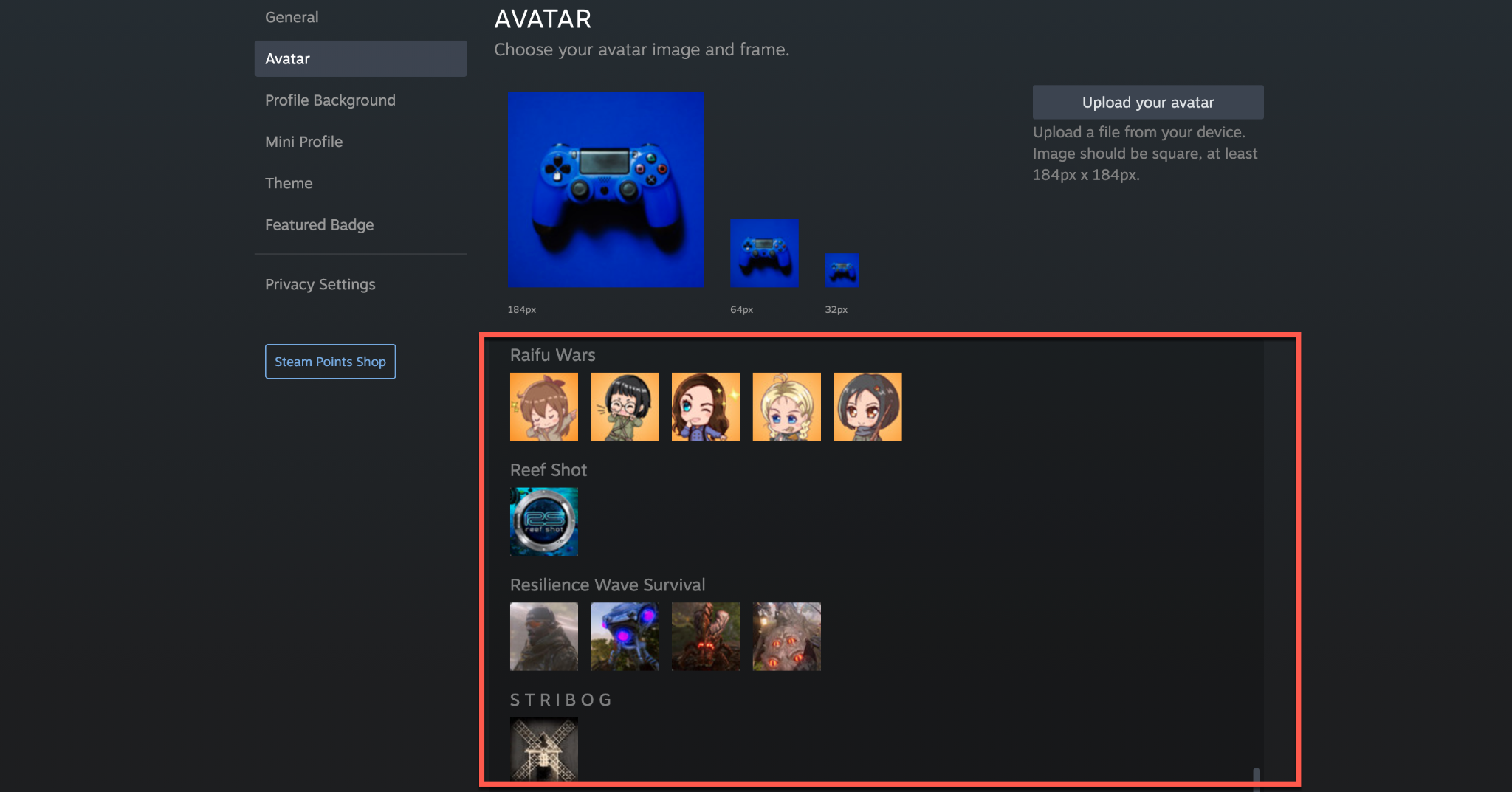
これで、新しいSteamプロフィール写真を使ってスタイリッシュにゲームをする準備が整いました。
Steamプロフィール写真のベストプラクティス
Steamのプロフィール写真に最適な画像を選択するときは、固執する必要のあるいくつかのベストプラクティスがあります。 これらには以下が含まれます:
- あなたのブランドやあなたが誰であるかを正確に表す画像を使用する
- 他のユーザーが見たときに紛れもない、簡単に認識できるアバターを選択する
- 憎悪、露骨な内容、暴力を含まない適切な画像に固執する(詳細については、Steamのオンライン行動ルールとガイドラインをご覧ください)
- 縮小して見栄えがするように、高品質でシャープなプロフィール画像を選択する
- コントラストのある色、シンプルなデザインの選択、ユーザーが簡単に理解できるように十分な余白を含めるなど、画像のベストプラクティスを使用する
Steamアバターに使用する画像の種類がまだわかりませんか? 私たちはあなたにいくつかのアイデアを与えるためにブログ投稿をしました。
結論
ゲームのペルソナ用のSteamプロフィール写真を作成するのは簡単です。 プロセスを楽しんで、視聴者や他のゲーマーに自分が誰であるかを実際に伝える画像を選択してください。
そして、グラフィックデザインツールと適切なSteamプロファイル画像サイズを使い始めていることを確認すると、右足で降りて、プロファイルを目立たせることができます。
Snappaは、優れたアバターをすばやく作成するのに役立ちます。 さらに、無料で開始できます。 ここをクリックして、フォント、グラフィック、画像にすぐにアクセスし、Steamのプロフィール写真を輝かせることができます。
最近、素敵なアバター画像を見たことがありますか? 以下のコメントでお知らせください!
